日常的办公经常会用到 WPS 表格,掌握一些操作上小技巧,能让你事半功倍。

接下来,我们为大家准备了10个非常好用的 WPS 表格小技能,一起来看看吧。
01选取行列高亮显示
如果表格数据特别多,查看阅读数据就会变得非常辛苦。
在 WPS 表格中,使用「阅读模式」,就能高亮显示单元格所对应的行列,方便大家查看相关数据。
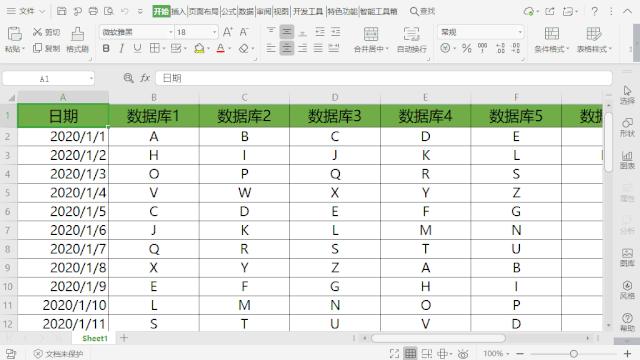
(功能入口:视图-阅读模式)
02输入函数时中文提示
对于大部分人来说,函数的使用一直都是个绕不开的坎。
在 WPS 表格中插入函数,每个参数都有中文提示说明,帮助我们快速入门函数的使用方式。
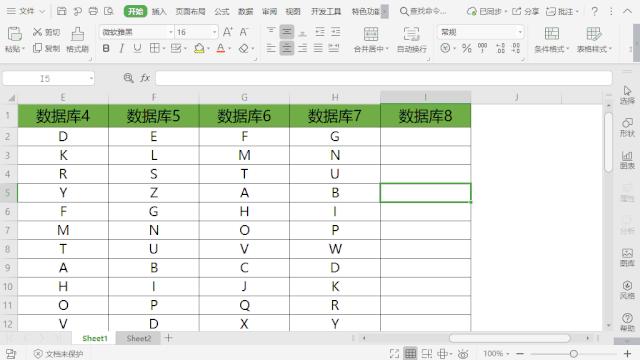
(功能入口:公式-插入函数)
如果是直接编辑公式,也会有函数的文字说明和对应的操作技巧视频,点击就能直接跳转学习。
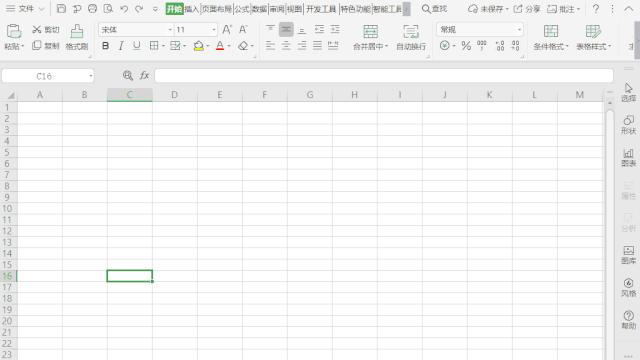
03人民币大写
这个功能可以说是财务人员的福音。
转换金额大写不用输入冗长的函数,WPS 表格直接提供了「人民币大写」这一单元格格式。
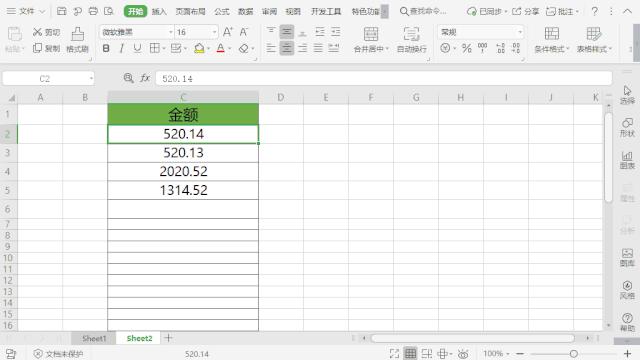
(功能入口:单元格格式-特殊)
04智能填充单元格
在表格中处理数据时,使用快捷操作可以帮助到大家。
WPS 表格的「智能填充」,可根据表格已录入的数据,自动判断还需要录入的数据,进行一键填充。
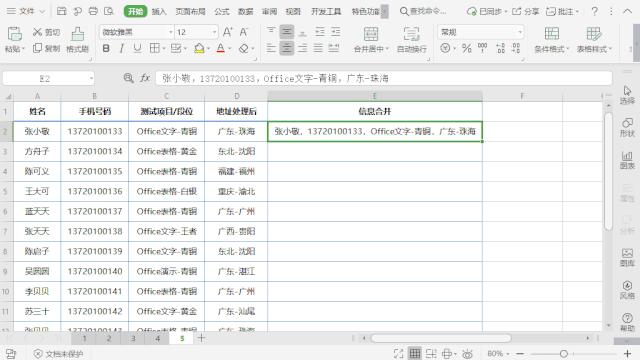
(功能入口:数据-智能填充)
05快速录入当前日期
录入当前日期不再需要一个个输入, WPS 表格的「录入当前日期」功能,提供了多种日期格式任你选择,只需选择点击就能一键录入。
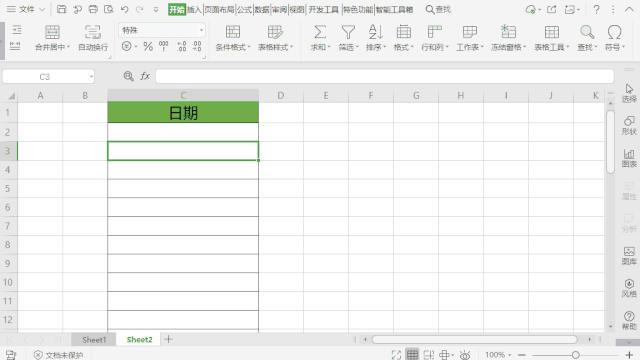
(功能入口:智能工具箱-数据录入-录入其他)
06数据对比标记
遇到多数据的表格,怎么快速进行数据对比呢?
点击「数据对比」,就能对一个或多个区域中的数据进行对比、标记或提取相同或不同的数据。
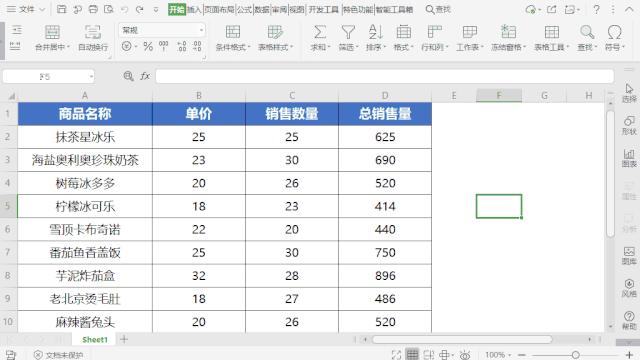
(功能入口:数据-数据对比)
07智能分列
表格的分列功能主要体现在对数据的有效区分,往往需要多个步骤操作。
而 WPS 表格的「智能分列」,可以快捷完成分列操作。
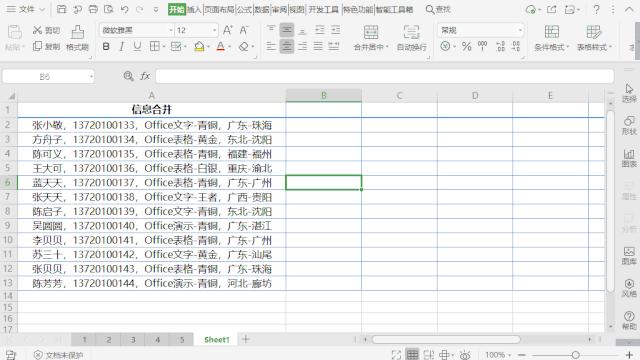
(功能入口:数据-分列-智能分列)
08表格照相机
隐藏在 WPS 表格中的「照相机」功能,则可以使单元格或者单元格区域链接到图形对象。
表格修改数据源,图片中的内容就会随之自动刷新,可以更直观地显示数据的动态变化。

(功能入口:插入-照相机)
09输入时提供推荐列表
在表格中录入数据或内容时,经常会录入一些重复的内容。
这时只需开启「输入时提供推荐列表」功能,就会根据已有的内容,进行智能推荐,表格录入的效率也能大幅提升。
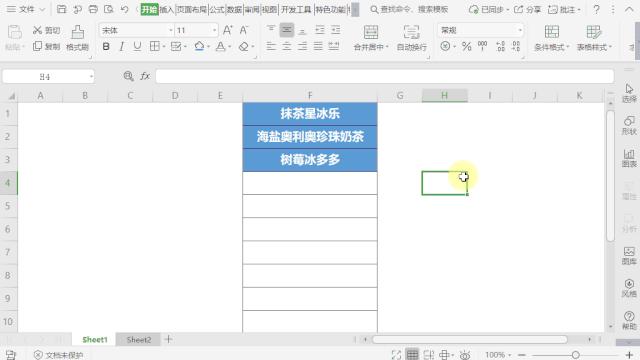
(功能入口:文件-选项-编辑)
10 强悍的智能工具箱
「智能工具箱」是 WPS 表格针对批量操作、手工调整等功能的优化,其中包括了表格目录、多区域复制、高级分列等56种强悍的表格功能,是表格的超级工具集合。
怎么样,来尝试操作一下吧!
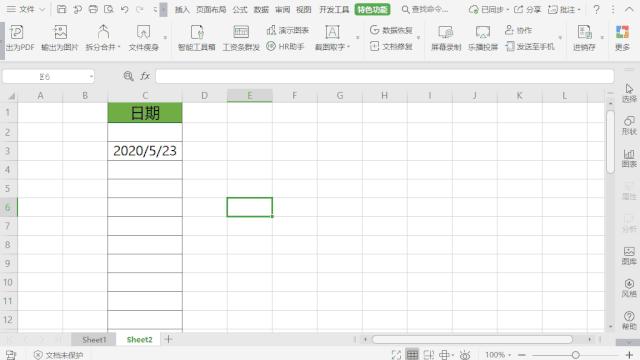
(功能入口:特色功能-智能工具箱)

4000520066 欢迎批评指正
All Rights Reserved 新浪公司 版权所有

